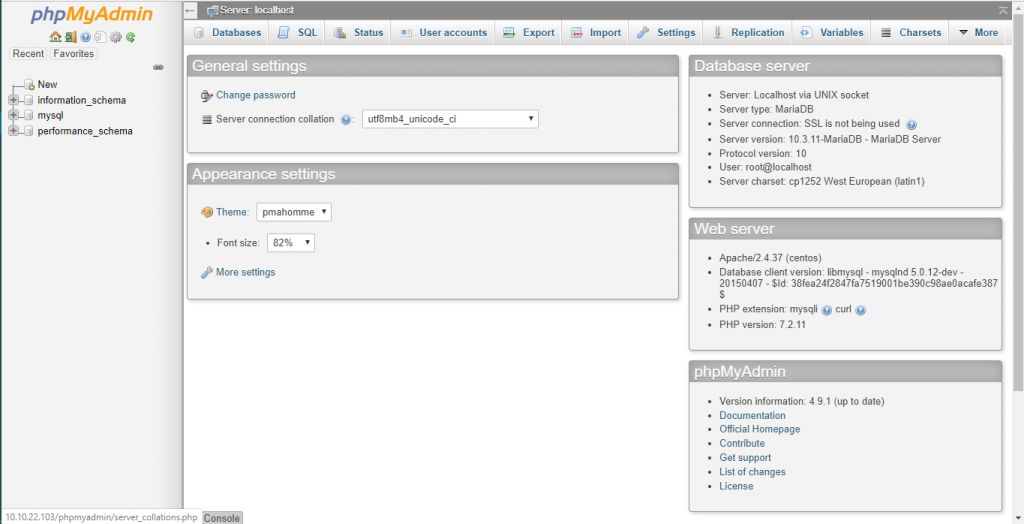
phpMyAdmin là công cụ hỗ trợ quản trị MySQL trên giao diện Web nhanh chóng, dễ dàng. Nó cung cấp một cách trực quan và dễ dàng để quản lý cơ sở dữ liệu của bạn thông qua trình duyệt của bạn.
Mục đích chính của công cụ phpMyAdmin là quản lý cơ sở dữ liệu của bạn. Hướng dẫn này giải thích cách sử dụng các chức năng khác nhau mà phpMyAdmin cung cấp để làm điều đó.
Thao tác cơ bản
Giao diện mới khi bạn mới đăng nhập vào phpMyAdmin.
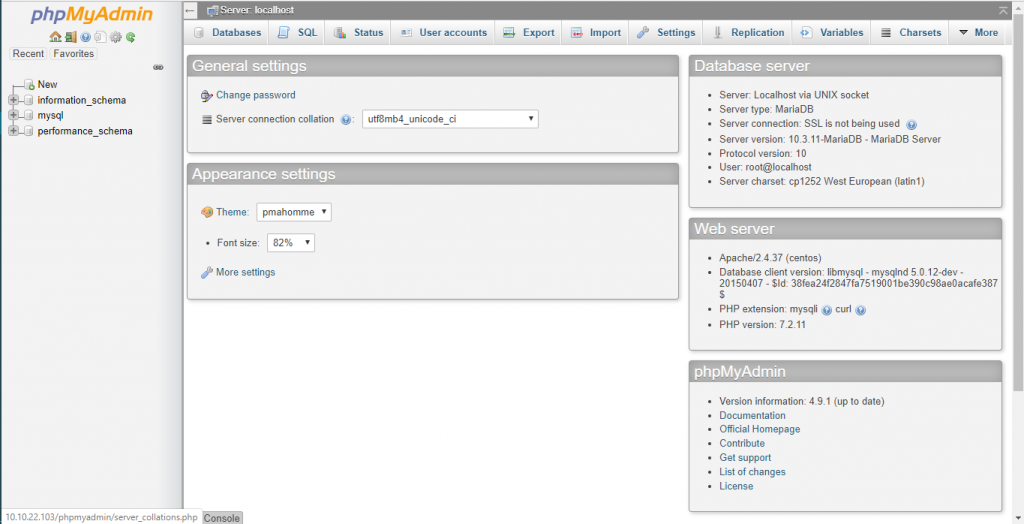
Tạo cơ sở dữ liệu
Ở cột bên trái, click chọn “New” sau đó nhập vào tên CSDL của bạn rồi chọn “Create”
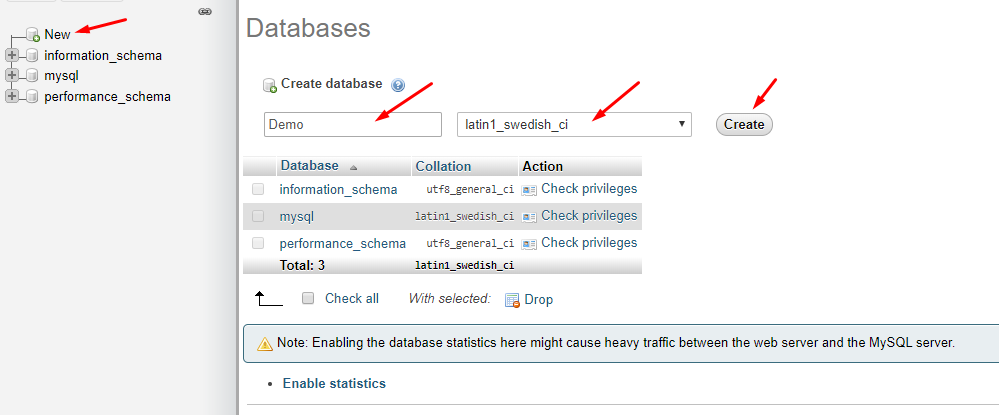
Tạo bảng
Chọn 1 CSDL, chọn “Create table” để tạo bảng mới. Chú ý đặt tên bảng và chọn số cột có trong bảng. Sau đó chọn “Go” để hoàn thành tạo bảng.

Tiếp theo bạn sẽ thực hiện cấu hình cấu trúc của bảng với các tùy chọn
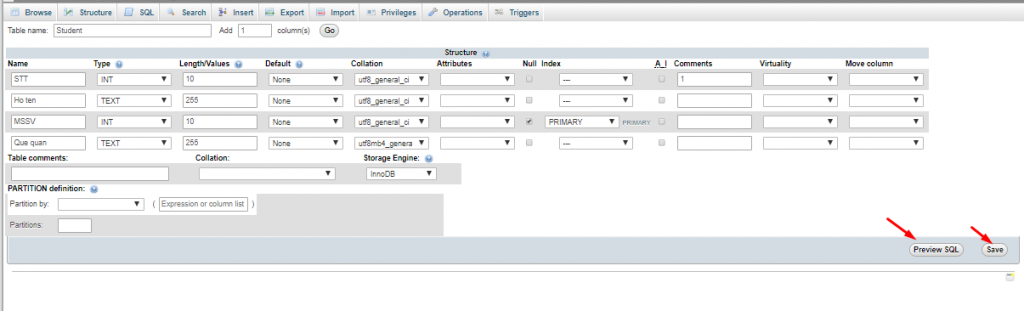
Cụ thể:
- Name – Tên của cột;
- Type – Loại dữ liệu sẽ được lưu trong cột;
- Length/Values – Độ dài của trường;
- Default – tùy chọn giúp bạn đặt giá trị mặc định cho cột. Điều này sẽ hữu ích trong trường hợp bạn cần đặt dấu thời gian;
- Collation – Đối chiếu dữ liệu cho từng trường;
- Attributes – Gán bất kỳ thuộc tính đặc biệt nào cho trường;
- Null – Xác định giá trị của trường có thể để tróng hay không;
- Index – Đặt chỉ mục ho các hàng;
- A_I – viết tắt của Auto Increment. Nếu tùy chọn này được bật thì các giá trị trong trường của cột sẽ tự động tăng lên;
- Comments – Bạn có thể thêm nhận xét tại đây.
Sử dụng “Preview SQL” để xem xem các thao tác trên dưới dạng câu lệnh truy vấn, chọn “Save” để lưu cấu hình với bảng.
Tìm hiểu các tab để quản lý cơ sở dữ liệu
Khi bạn mở trang chủ phpMyAdmin, bấm vào tab Database.
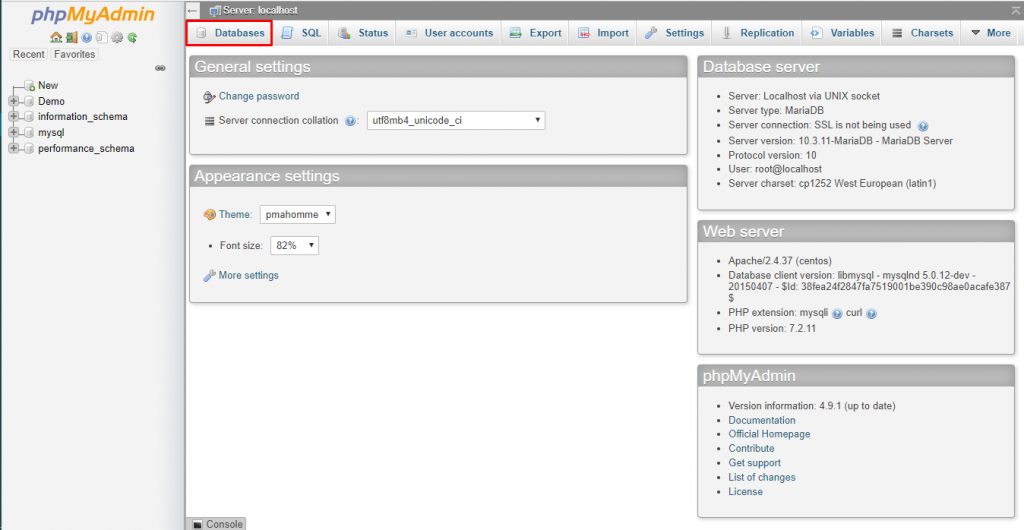
Sau đó chọn cơ sở dữ liệu để quản lý bằng cách nhấp vào tên của nó.
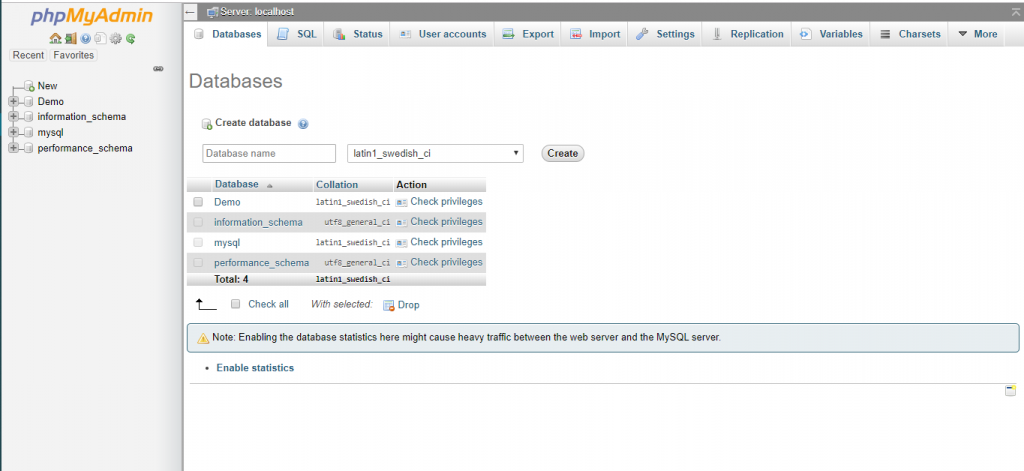
Trong trang mở ra, bạn sẽ thấy một danh sách với các bảng cơ sở dữ liệu, các hành động được phép với chúng, số lượng bản ghi, công cụ lưu trữ, đối chiếu(Collation), kích thước của bảng và chi phí.
Các hành động bạn có thể thực hiện với bảng
Browse
Chỉ các bảng với các bản ghi hiện có có thể được browse. Khi bạn nhấp vào nút Browse, một trang mới với danh sách các bản ghi bên trong bảng sẽ được mở.
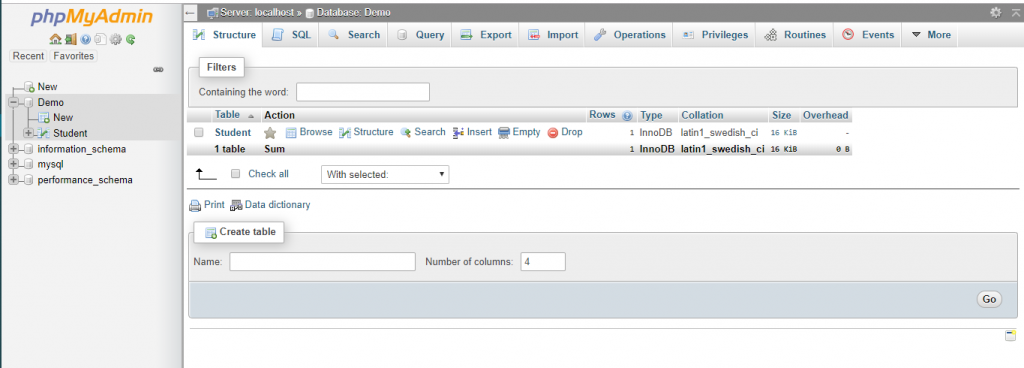
Click vào nút edit, bạn có thể chỉnh sửa các bản ghi đã chọn.
Bạn sẽ nhìn thấy cấu trúc bản ghi và bạn có thể thay đổi giá trị của bản ghi. Khi đã thực hiện xong các thay đổi, click vào “Go” để lưu.
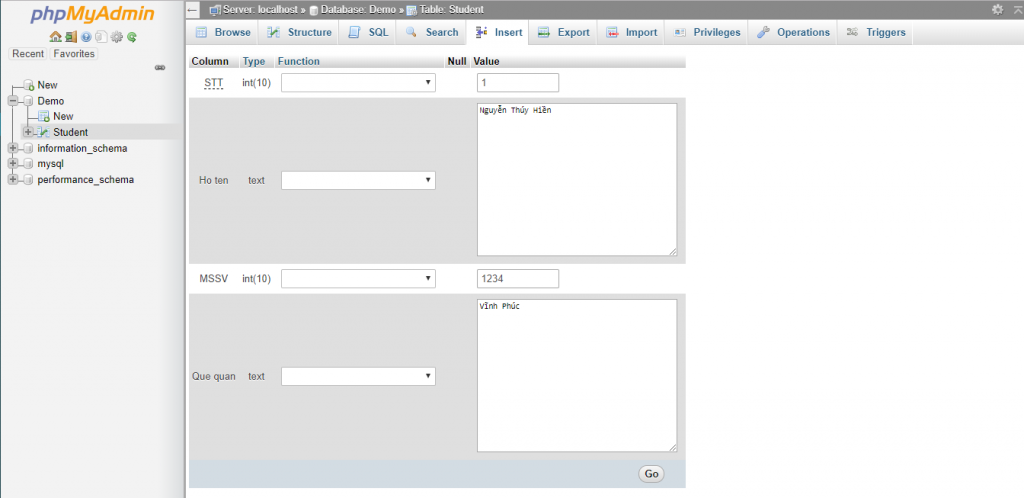
Structure
Click vào nút Structure, một trang mới sẽ mở ra hiển thị cấu trúc của bảng cơ sở dữ liệu.
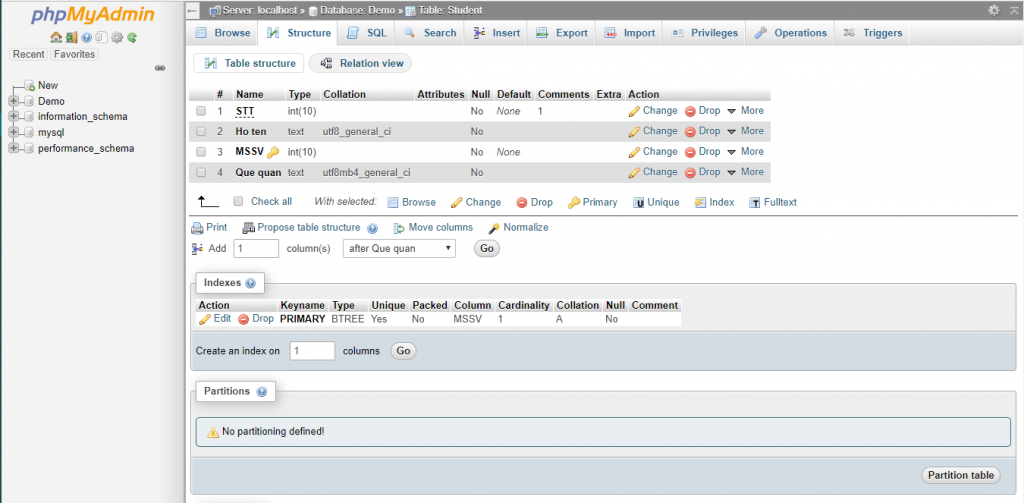
Bạn sẽ thấy tên của các trường, loại, tập hợp, thuộc tính, thông tin bổ sung, giá trị mặc định và liệu các giá trị của trường có thể là NULL hay không. Bạn có thể duyệt các giá trị riêng biệt bằng cách nhấp vào biểu tượng action tương ứng. Ngoài ra, bạn có thể chỉnh sửa cấu trúc của một trường hoặc xóa một trường. Bạn có thể xác định các chỉ mục khác nhau: Primary, Unique, Index và Fulltext.
Search
Với nút Tìm kiếm, bạn có thể tạo truy vấn tìm kiếm cho bảng đã chọn.
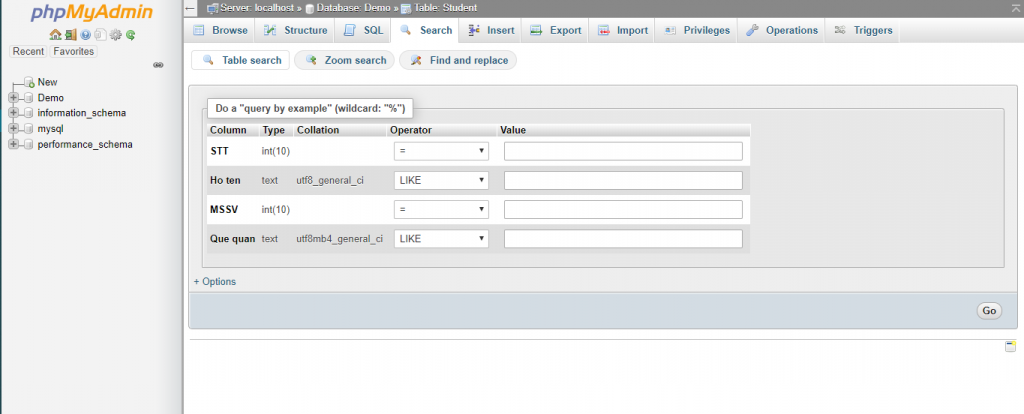
Bạn có thể sử dụng chức năng Query by example (truy vấn theo ví dụ) để thực hiện tìm kiếm. Chỉ cần sử dụng cho các trường khác nhau cho cấu trúc truy vấn tìm kiếm của bạn và nhấp vào nút Go để thực hiện nó.
Ví dụ: nếu bạn muốn tìm kiếm tất cả các bản ghi với giá trị trường bắt đầu bằng “a”, trước tiên bạn nên chọn các trường mà bạn muốn hiển thị. Chọn toán tử LIKE từ menu thả xuống và nhập giá trị trường tương ứng “a%” (% là viết tắt của chuỗi ký tự đại diện). Nhấp vào nút Go để xem kết quả.
Insert
Sử dụng nút Insert, bạn có thể chèn bản ghi vào bảng cơ sở dữ liệu của mình.
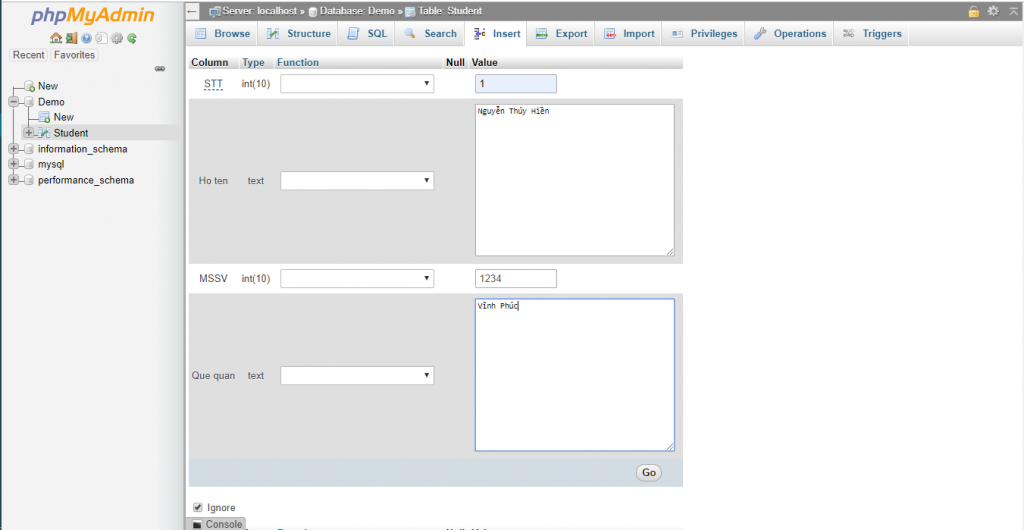
Chọn “Go” để hoàn tất chèn dữ liệu.
Empty
Nút Empty cho phép bạn làm trống bảng cơ sở dữ liệu, xóa dữ liệu và giữ bảng trống.
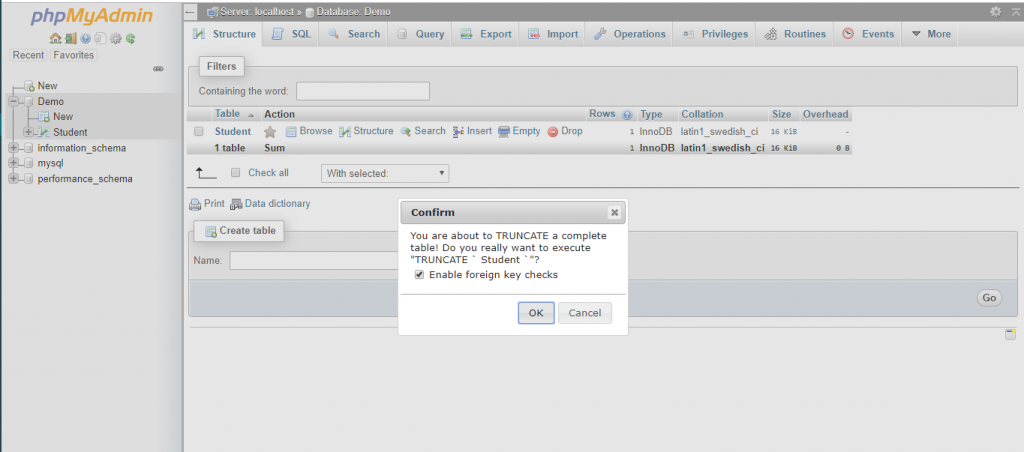
Drop
Với nút Drop, bạn có thể xóa toàn bộ bảng và tất cả các bản ghi được lưu trong đó.
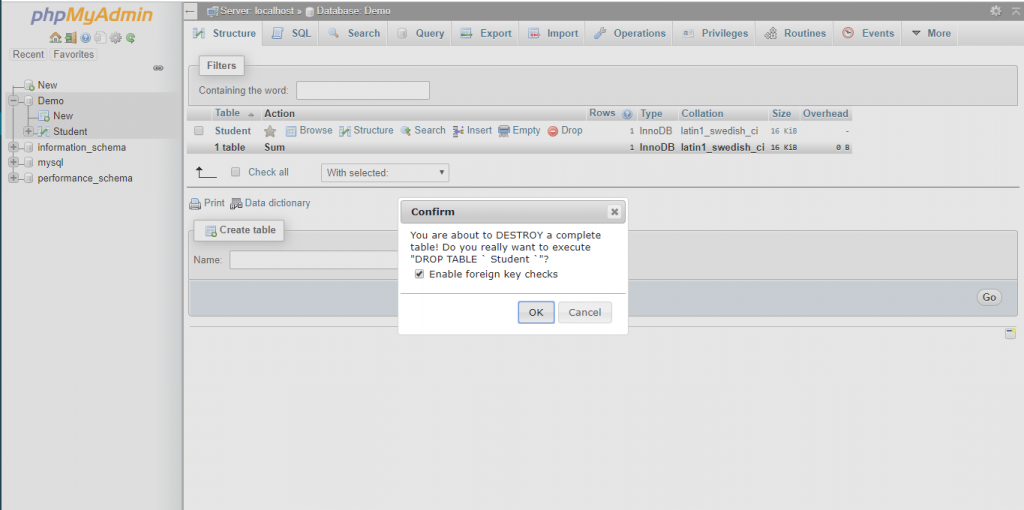
Ngoài ra, phpMyAdmin cũng hỗ trợ bạn Export, Import dữ liệu và cấu hình Replication.
Chúc các bạn thành công!!!
Leave a Reply